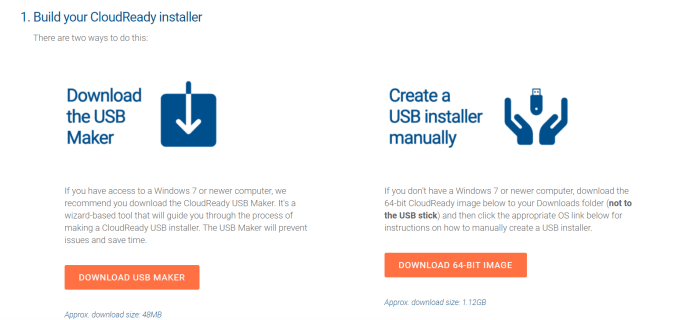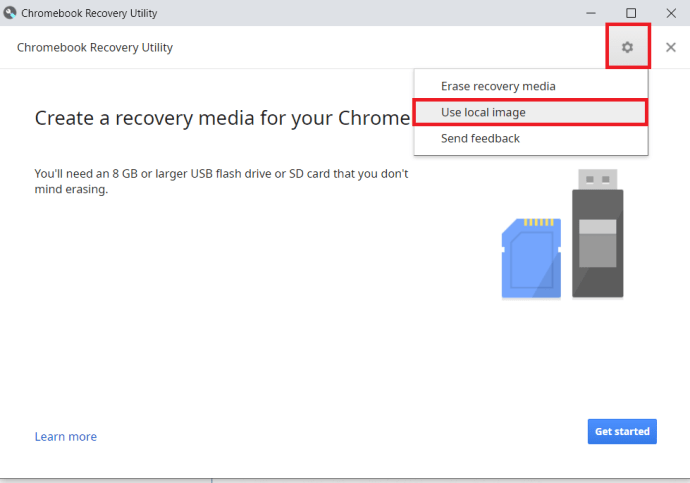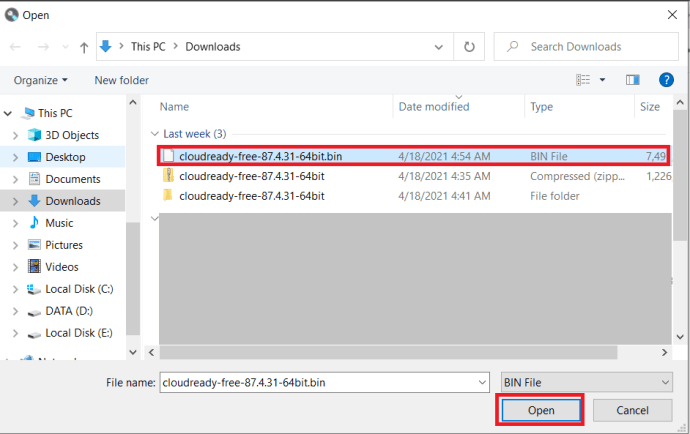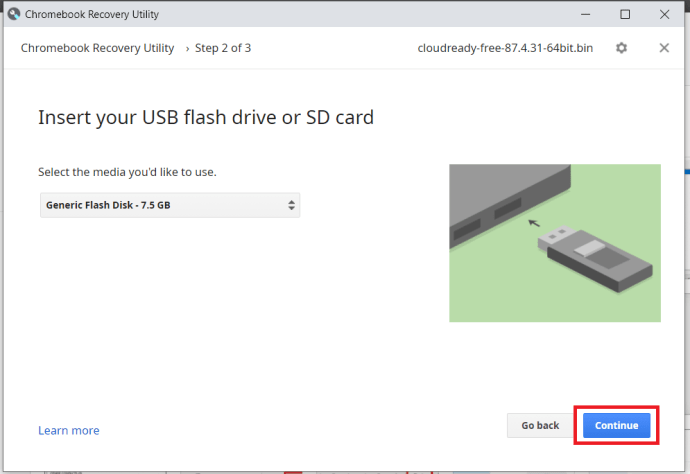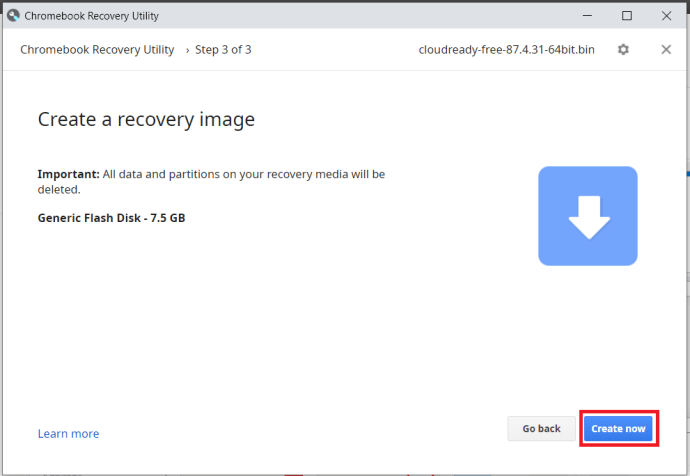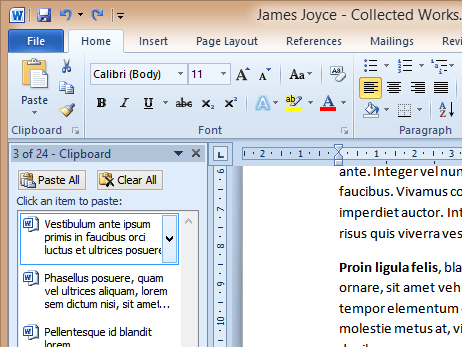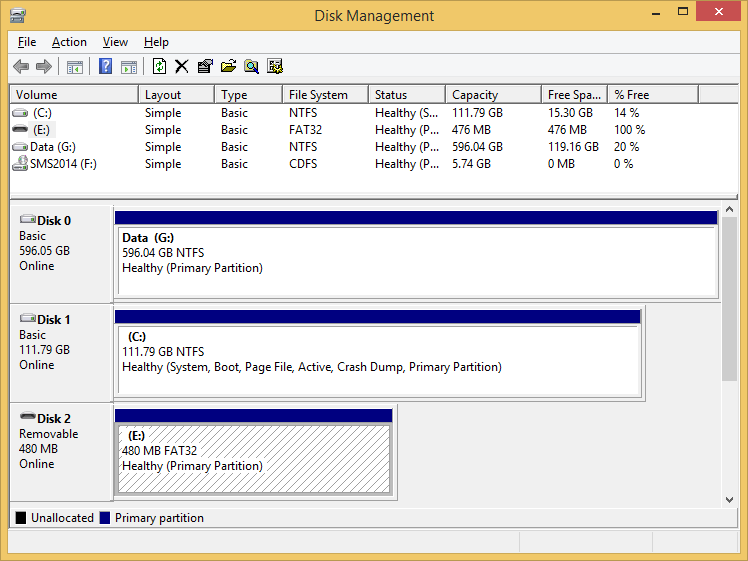L'achat d'un ordinateur portable impliquait auparavant un choix direct entre deux systèmes d'exploitation - Windows ou OS X. Mais maintenant, il y a Chrome OS de Google, qui offre une troisième option à faible coût. Les Chromebooks exécutant le système d'exploitation basé sur le cloud sont devenus très populaires et il est facile de comprendre pourquoi. Ils sont abordables car tant que vous êtes heureux d'effectuer la plupart de votre travail sur le Web et dans votre navigateur, ils ne nécessitent pas une puissance de traitement très coûteuse.
 Voir la revue Acer Chromebook 14 connexe (pratique) : Un Chromebook aussi robuste que joli Revue Google Chromebook Pixel : Est-ce votre prochain ordinateur portable ? Les meilleurs ordinateurs portables de 2016 : achetez les meilleurs ordinateurs portables britanniques à partir de 180 £
Voir la revue Acer Chromebook 14 connexe (pratique) : Un Chromebook aussi robuste que joli Revue Google Chromebook Pixel : Est-ce votre prochain ordinateur portable ? Les meilleurs ordinateurs portables de 2016 : achetez les meilleurs ordinateurs portables britanniques à partir de 180 £ Le même principe peut être appliqué à un ancien PC, donc bien qu'il ne puisse pas exécuter la dernière version de Windows, votre ancien ordinateur peut encore avoir plus qu'assez de puissance pour exécuter le système d'exploitation Chrome. CloudReady apporte l'expérience Chromebook à votre PC et peut soit remplacer votre installation Windows existante, soit fonctionner en parallèle. Le système d'exploitation est destiné commercialement aux écoles mais est distribué gratuitement aux utilisateurs à domicile.
Ce dont vous aurez besoin
En plus du fichier image CloudReady, qui est un téléchargement de 600 Mo à partir du site Web, vous aurez besoin de l'utilitaire de récupération Chromebook. Il s'agit d'un outil officiel de Google qui vous permet de créer des lecteurs de récupération pour les Chromebooks, mais il peut également être utilisé pour installer Chrome OS (via CloudReady) sur votre PC.
Il nécessite le navigateur Chrome pour fonctionner. Vous avez également besoin d'une clé USB (ou d'une carte SD) vide pour écrire le programme d'installation. Cela devrait avoir une capacité d'au moins 8 Go, bien que 16 Go serait mieux. Vous pouvez en acheter un sur Amazon pour quelques dollars.
Comment transformer votre ancien ordinateur portable en Chromebook
- Allez sur www.neverware.com/freedownload et sélectionnez le fichier de téléchargement 32 bits ou 62 bits. Ne décompressez pas encore le téléchargement CloudReady, car cela pourrait causer des problèmes.
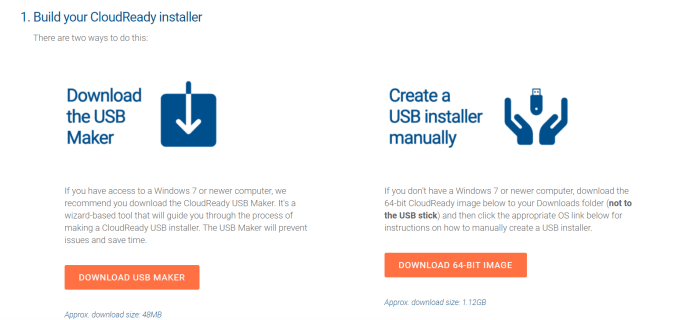
- Insérez une clé USB vierge (ou une clé sur laquelle vous ne craignez pas de perdre les données), ouvrez le navigateur Web Chrome, puis installez et exécutez l'utilitaire de récupération Chromebook. Ne cliquez pas sur le Commencer bouton. Au lieu de cela, cliquez sur l'icône d'engrenage et choisissez Utiliser l'image locale.
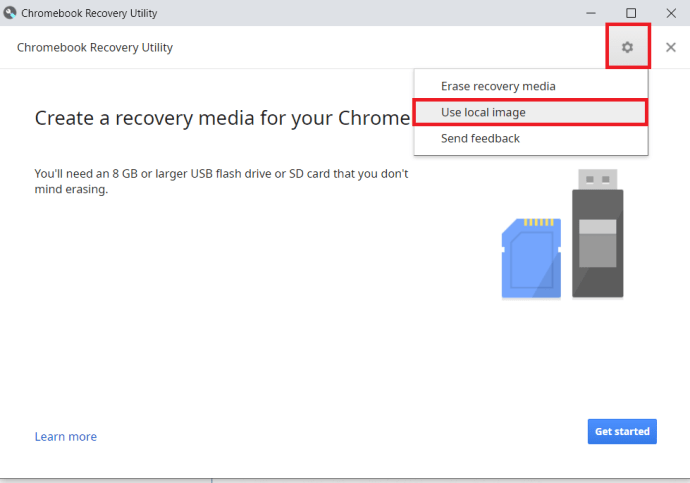
- Accédez au fichier enregistré et sélectionnez le support que vous souhaitez utiliser pour l'installation et cliquez sur Ouvert.
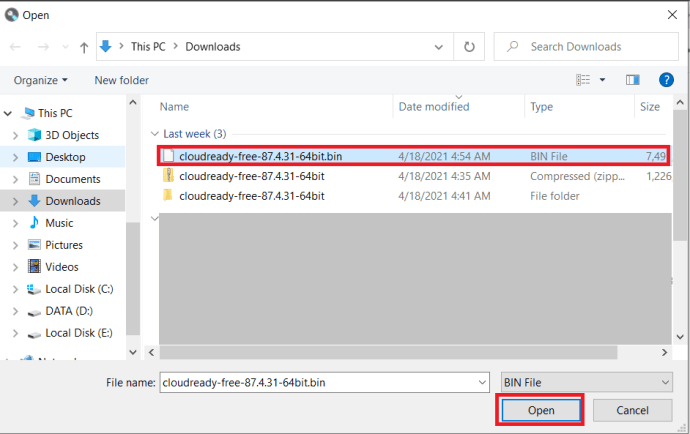
- Assurez-vous de sélectionner le bon lecteur, puis cliquez sur Continuer.
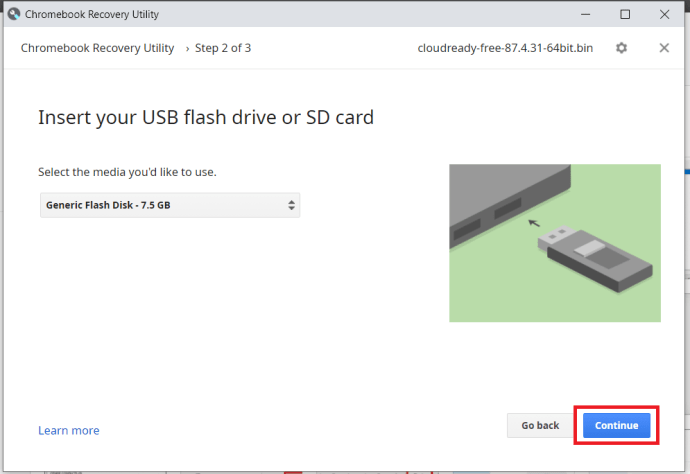
- Ensuite, confirmez que les détails de la page suivante sont corrects. En supposant qu'ils le soient, cliquez sur Créer maintenant.
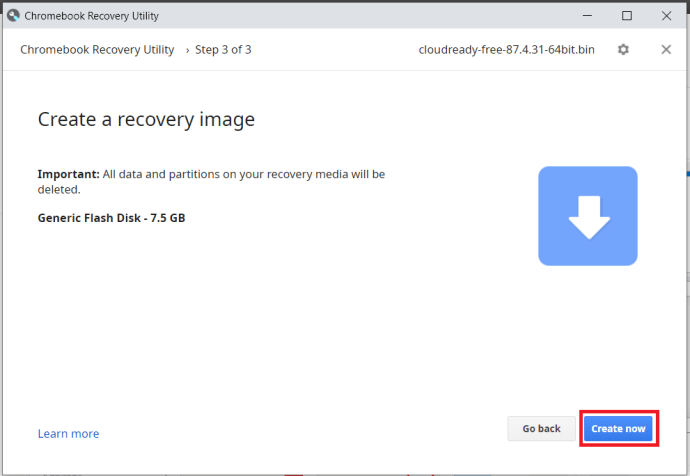
- Acceptez l'invite UAC qui s'affiche.
- La création d'une image de récupération ne devrait prendre que quelques minutes - ne débranchez pas la clé USB pendant le processus. Lorsque c'est fait, redémarrez votre PC et démarrez à partir de la clé USB. Le programme d'installation CloudReady se chargera. Définissez votre langue, votre clavier et votre réseau, puis cliquez sur Continuer pour lancer le processus d'installation.
- Lors de l'installation, vous devrez accepter d'installer Flash, puis vous connecter à votre « Chromebook » à l'aide de votre compte Google existant. Si vous n'avez pas de compte ou si vous souhaitez en créer un nouveau à utiliser avec CloudReady, cliquez sur Plus d'options et choisissez Créer un nouveau compte. Cliquez sur Prochain et entrez votre mot de passe.
- Choisissez une image à utiliser pour votre compte et vous aurez la possibilité de faire une visite guidée de votre nouvel appareil. Toutes les applications sont accessibles via le lanceur dans le coin inférieur droit. La barre d'état système permet d'accéder aux paramètres, où vous trouverez l'option d'installation de CloudReady.
- Clique le Installer CloudReady bouton. Vous aurez la possibilité de l'installer en tant que système d'exploitation autonome (qui effacera complètement tout ce qui se trouve sur votre disque dur) ou en tant que double démarrage aux côtés de Windows. Si vous sélectionnez ce dernier, vous pourrez choisir entre charger Windows ou CloudReady au démarrage.
L'installation de Chrome OS est un processus assez simple utilisant CloudReady, la version gratuite de Chromebook.